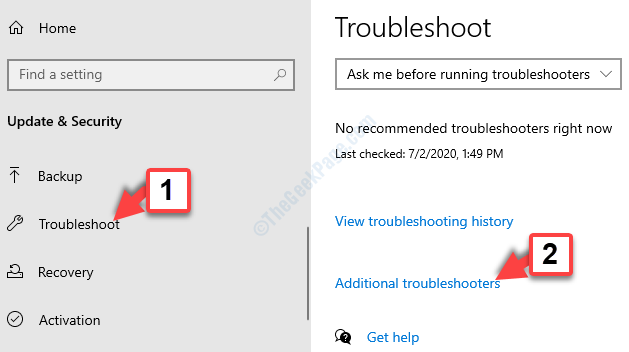ที่อยู่ Mac เป็นตัวระบุเฉพาะ Mac / ที่อยู่ทางกายภาพที่ผู้ผลิตกำหนดให้กับอุปกรณ์แต่ละเครื่องและทุกเครื่องในโลกโดยผู้ผลิต มีความยาว 48 บิตและมีความเป็นไปได้มากกว่า 200 ล้านล้านขณะตั้งชื่อที่อยู่ Mac ประชากรโลกมีเพียง 7 พันล้านคนเท่านั้นจึงไม่สามารถหมดได้ โอเค เลิกกัน หากคุณกำลังอ่านบทความนี้ หมายความว่าคุณต้องการทราบวิธีค้นหาที่อยู่ MAC ของพีซีที่ใช้ windows 10 มาดูกันว่าจะรู้ได้อย่างไร
ยังอ่าน: – เครื่องมือเปลี่ยนที่อยู่ MAC ที่ดีที่สุด 10 อันดับแรกสำหรับ PC
วิธีที่ 1 - การใช้ Command Prompt
ขั้นตอนที่ 1: – ค้นหา CMD ในช่องค้นหาของ windows 10 และคลิกที่ผลลัพธ์เพื่อเปิด
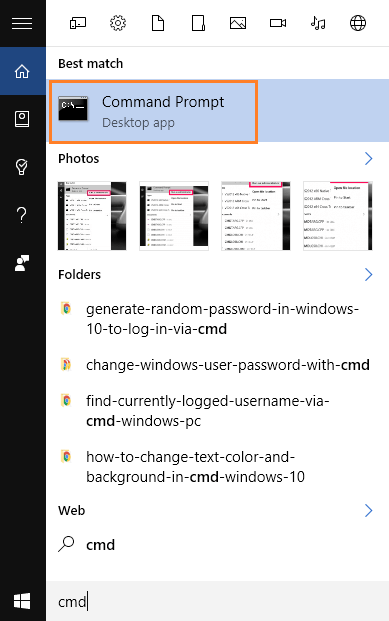
ขั้นตอนที่ 2: - เมื่อหน้าต่างพรอมต์คำสั่งเปิดขึ้น ให้เรียกใช้คำสั่งที่ระบุด้านล่าง
getmac /v /fo รายการ
ตอนนี้จะให้ข้อมูลหลายบรรทัดเกี่ยวกับระบบของคุณ หนึ่งในบรรทัดเหล่านี้มีที่อยู่จริงของพีซีที่ใช้ windows 10 ของคุณ
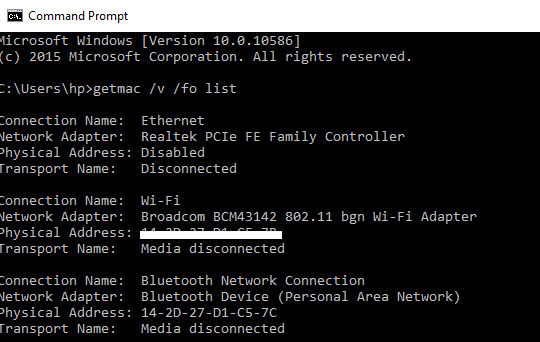
วิธีที่ 2 – การใช้การเชื่อมต่อเครือข่าย
ขั้นตอนที่ 1: – คลิกขวาที่เมนูเริ่มต้นที่ด้านล่างซ้ายของหน้าจอ คุณยังสามารถกดแป้น windows + x พร้อมกันได้
ขั้นตอนที่ 2: – ในเมนูที่ปรากฏขึ้น ให้คลิกที่ เชื่อมต่อเครือข่าย.
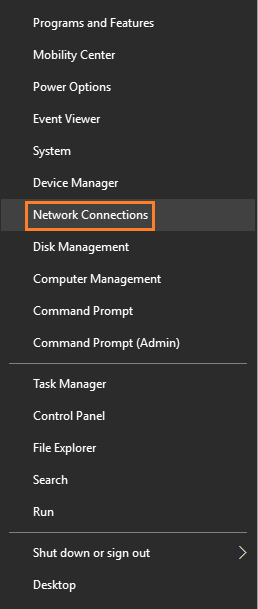
หมายเหตุ: – คุณยังสามารถเปิดแผงการตั้งค่าได้โดยกดปุ่ม Windows + X จากนั้นคลิกที่เครือข่ายและอินเทอร์เน็ต
ขั้นตอนที่ 3: – ตอนนี้ เลื่อนลงและคลิกที่ ดูคุณสมบัติของเครือข่าย
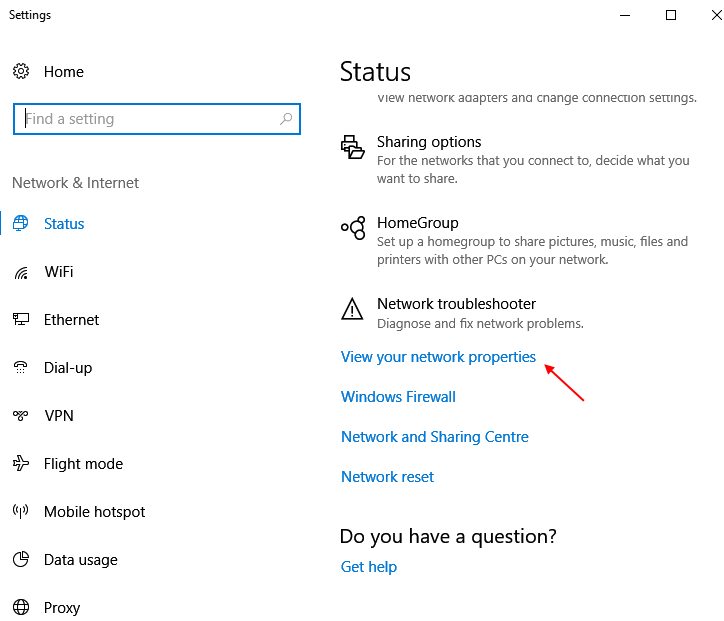
ขั้นตอนที่ 4: – ที่อยู่ทางกายภาพหรือที่อยู่ MAC ของคุณอยู่ในหน้านี้
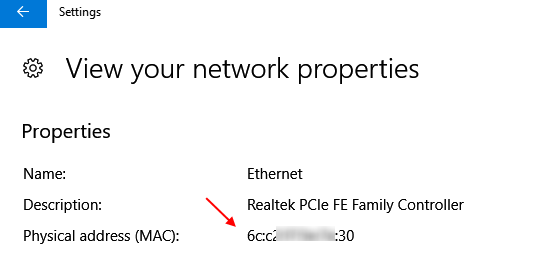
ฟิลด์ที่อยู่จริงคือที่อยู่ MAC ของคุณ